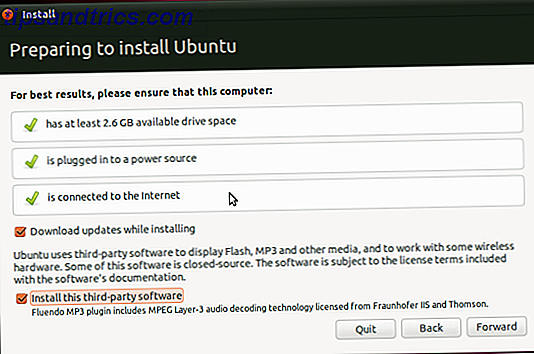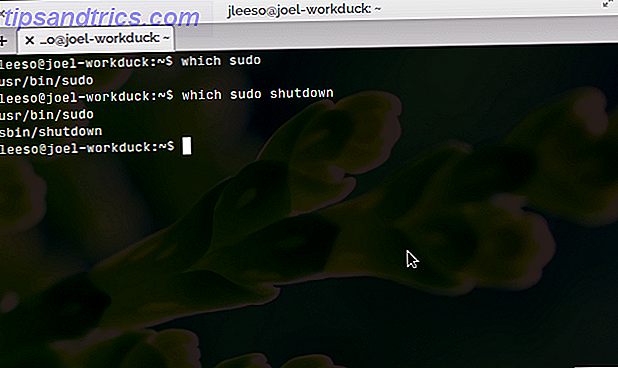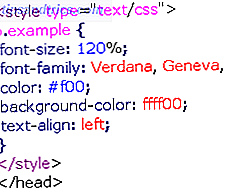Hvis du har din egen hjemmeside, vil du sandsynligvis blive brugt til den regelmæssige opgave at overføre mange filer til hjemmesiden fra din computer. Uanset om det er et billede, et dokument, en HTML-side eller en lynlås vedhæftet fil, kan det være ret trættende at overføre dem en efter en, hvis du bruger et simpelt upload værktøj fra dit webhostingfirma. Det er her, hvor en FTP-fil (File Transfer Protocol) kommer i yderst praktisk, da det kan gøre en masseupload af filer fra din computer til et webdomæne (eller omvendt) ved et enkelt klik.

Først brugte jeg FireFTP, hvilket er et glimrende program, men det er dybest set en Firefox-udvidelse indbygget i din Firefox-browser, og jeg er stor tro på at holde Firefox-udvidelser til et minimum for at Firefox skal fungere så hurtigt som muligt. Af en eller anden ukendt årsag følte jeg også ubehageligt at have direkte adgang til min hjemmeside bibliotek indbygget i min internet browser. Jeg er en stor fan af stand-alone applikationer, og da jeg fandt ud af, var der også en bærbar version af FileZilla 100 Bærbare Apps til din USB Stick til Windows og MacOS 100 Bærbare Apps til din USB Stick til Windows og MacOS Bærbare apps kan du tage din yndlings software overalt via et flashdrev eller cloud storage. Her er 100 af dem, der dækker alle dine behov, fra spil til billedredaktører. Læs mere, jeg skiftede øjeblikkeligt til FileZilla. Jeg elskede det fra get-go.
Når du installerer og åbner det, bliver du bedt om dine FTP-detaljer. Du kan få disse ved at kigge på din webhosting side eller spørge din webhostingfirma for dem (Bemærk dog, at FTP-overførsel muligvis ikke er mulig for dem med gratis hosting-udbydere. Da jeg havde gratis webplads med Yahoo Geocities forbød de FTP uploads). Når du har dine FTP-detaljer, skal du indtaste dem i det medfølgende felt øverst i FileZilla og klikke på knappen. Når din web-vært bekræfter dine detaljer, har du nu et direkte link fra din computer til dine webkataloger. Fra nu af vil FileZilla huske dine login-detaljer, så du ikke behøver at indtaste dem igen (dette kan deaktiveres, hvis du er bekymret for sikkerhedsmæssige konsekvenser).
På venstre side af skærmen vil du se mapperne på din pc-harddisk. Til højre vil du se mapperne på dit webstedskatalog. Hvis du vil flytte filer fra den ene til den anden, skal du blot klikke og trække dem til, hvor du vil, at de skal gå, og mapperne opdateres automatisk. Du kan også redigere og slette mapper og filnavne indefra FileZilla.
Den eneste lidt irriterende ting ved programmet er, at hvis du overfører en meget stor fil, taster FileZilla ud og kobler fra efter 5 minutter, hvilket betyder at du skal logge ind igen (men da programmet husker dine log-in detaljer, logger du ind tager kun et par sekunder). Trods FileZilla timing ud, fortsætter filoverførslen uafbrudt, hvilket er en fantastisk funktion. Jeg er sikker på, at der er en måde at deaktivere time-out-funktionen på. Jeg har lige ikke fundet den endnu. Hvis nogen ved, hvordan man løser dette, så lad mig det vide.
FileZilla kommer på en række forskellige sprog, er helt gratis, understøtter krypterede websteder (https) og en ny betaversion er netop blevet frigivet, hvilket viser, at applikationen stadig er meget i udvikling. Grænsefladen er også enkel, behagelig og meget nem at bruge. Jeg var meget glad, når en bærbar version 100 Bærbare Apps til din USB Stick til Windows og MacOS 100 Bærbare Apps til din USB Stick til Windows og MacOS Bærbare apps giver dig mulighed for at tage din yndlings software overalt via et flashdrev eller skydeplads. Her er 100 af dem, der dækker alle dine behov, fra spil til billedredaktører. Læs mere for USB-flashdrev blev frigivet, da jeg nu kan overføre filer undervejs.
Hvis du er en hjemmeside ejer, bør FileZilla være dit eneste valg til overførsel af filer.